如何轉到 Spotify Web Player 2025 上的設置?
Spotify 是一家著名的音樂和播客在線流媒體服務。 人們喜歡這項服務,喜歡它的簡單性,而且無論您使用哪種系統,它都可以在 PC 和移動設備上使用。 您還可以使用 Spotify 的在線播放器在網絡瀏覽器上收聽任何音樂收藏,而無需下載任何其他軟件。
在本指南中,我們將引導您完成以下簡單步驟 如何轉到 Spotify 網絡播放器上的設置,開啟個性化音樂體驗的可能性領域。 因此,讓我們繼續這個遊戲,了解如何在 Spotify Web Player 上找到設置菜單,您所有的聆聽需求都在等待滿足。
內容指南 第 1 部分:概述:Spotify 網絡播放器第 2 部分:如何開始使用 Spotify 網絡播放器第 3 部分:如何在瀏覽器中訪問 Spotify 設置?第 4 部分:隨時隨地收聽 Spotify 的最佳方式結論
第 1 部分:概述:Spotify 網絡播放器
著名的音樂流媒體服務 Spotify 現已作為基於 Web 的應用程序提供,稱為 Spotify Web Player。 它允許用戶訪問他們的 Spotify 帳戶,並且確實使他們能夠直接從網絡瀏覽器收聽音樂,無需下載或安裝任何額外的軟件。
用戶可以訪問他們的帳戶並直接從 Spotify 網站收聽音樂。 通過使用在線播放器可以訪問廣泛的歌曲、播放列表、專輯以及播客目錄,該播放器提供的用戶界面和功能可與桌面應用程序和移動應用程序相媲美。
用戶可以發現新的音樂,還可以創建和更新播放列表,還可以搜索特定的歌曲,並獲得量身定制的建議。 現在,借助 Spotify Web Player 工具,您可以在工作或使用計算機時聽音樂,而無需在多個設備之間傳輸音樂。
為什麼我們應該學習如何進入 Spotify 網絡播放器的設置? 訪問 Spotify Web Player 上的設置的重要性可總結如下:
- 個性化:您可以通過修改許多功能來定制您的聆聽體驗,包括播放質量、音頻設置以及交叉淡入淡出。 這使得音樂可以根據您的口味量身定制,從而增強您的樂趣。
- 賬戶管理:您可以通過設置修改您的賬戶詳細信息,包括您的個人信息和密碼以及安全設置。 您可以更改您的個人資料、更改密碼或以其他方式增強 Spotify 帳戶的安全性。
- 隱私和共享:您的設置使您可以控制您的隱私選擇,使您能夠選擇要與其他人共享的信息。 您可以調整提醒和電子郵件設置,以及選擇是否將您的 Spotify 帳戶與其他社交網絡鏈接。
- 播放首選項:您可以調整播放參數,包括音頻質量、標準化以及自動播放。 整個聆聽體驗將因此得到改善,因為音樂現在將以適合您口味的方式播放。
- 通知和提醒:您可以通過設置調整通知,這樣您就可以及時了解新版本、建議的播放列表以及 Spotify 的其他重要更改。 通知包括電子郵件警報和推送通知。
第 2 部分:如何開始使用 Spotify 網絡播放器
Spotify 網絡播放器與桌面應用程序幾乎相同。 因此,任何熟悉桌面應用程序的人都會在網絡播放器中感到賓至如歸。 Spotify 網絡播放器可用於 Chrome瀏覽器、Firefox、Safari 和 IE。 任何帳戶類型都可以使用它,無論您是免費還是付費使用 Spotify。 在我們分享如何進入 Spotify 網絡播放器的設置之前,我們先向您展示如何開始使用 Spotify 網絡播放器。
- 前往您正在使用的瀏覽器並啟動 Spotify 在線播放器。
- 單擊右上角的登錄按鈕。 (如果您是 Spotify 的新用戶,請單擊“註冊”,然後您可以使用 Facebook 帳戶或電子郵件創建一個新帳戶)

- 使用您的 Spotify 帳戶選項之一登錄,例如您的電子郵件地址、Facebook、Apple 或 Google。
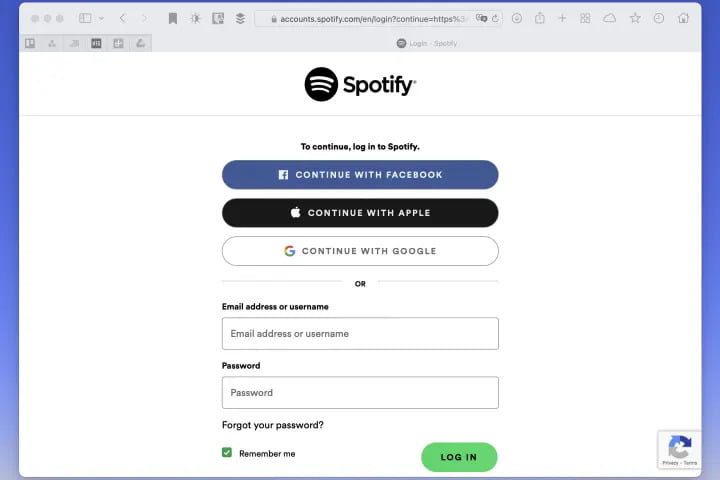
- 登錄後,您就可以收聽 Spotify 並訪問該平台的所有基本功能。
第 3 部分:如何在瀏覽器中訪問 Spotify 設置?
如果您對 Spotify 在線播放器不太熟悉,我們將逐步介紹要點。 在本部分中,我們將指導您完成如何轉到 Spotify 網絡播放器設置的步驟,您可以在其中根據您的喜好定制 Spotify 體驗。
在哪裡可以找到 Spotify Web Player 中的設置菜單? 您可以通過點擊您的姓名(用戶界面的右上角)導航至 Spotify 設置。
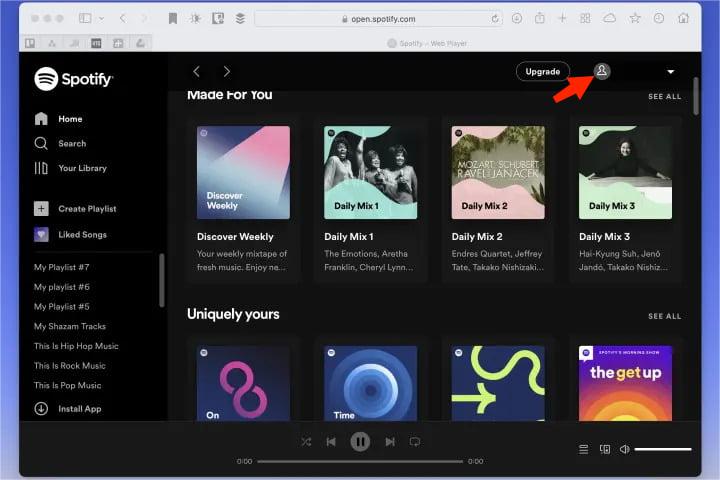
當您進一步深入 Spotify Web Player 的自定義世界時,您會發現一系列選項,使您能夠修改您的聆聽體驗,使其更符合您的喜好。 現在讓我們探討一下如何使用 Spotify 網絡播放器上的設置。
賬戶信息
“帳戶概述”是菜單上的第一個面板,為您提供與您的帳戶相關的信息概要,包括個人資料詳細信息、您的 Spotify Web 播放器計劃等。 從那裡開始,您有責任保持您的個人數據(例如您的姓名、個人資料照片以及您自己的簡歷)最新並處於您的控制之下。 如果您想讓您的帳戶更安全,您應該考慮更改密碼並監控與其鏈接的設備。
會員管理
單擊左側邊欄中的可用計劃,然後將出現一個框,其中包含有關您當前的會員資格和其他可用計劃的信息。 在這裡,您可以取消或更改您的高級計劃。 如果您已經購買了 Spotify家庭高級版 計劃,您將在可用計劃下看到 Premium Family 選項卡。 您可以向其家庭計劃添加家長控制並向其添加成員。
編輯個人資料
Spotify 的算法會自動檢測您所在的國家或地區,但有很小的可能無法正確檢測。 選擇此框,看看是否還有其他選項可以選擇(如果是這種情況)。 除此之外,所有其他信息都應該從註冊屏幕複製粘貼,包括您的電子郵件、性別、用戶名、出生日期等。 進行任何更改後,您可以點擊“取消”來撤消更改,或點擊“保存配置文件”來更新您的 Spotify Web Player 帳戶。
通知設定
Spotify 網絡播放器通知旨在讓您及時了解最新發布的新音樂和播客。 您可以管理收到的多種電子郵件提醒,包括新版本、播放列表以及定制建議。 要訪問通知設置,請從 Spotify Web Player 主頁點擊您的 Spotify 帳戶; 通知就在“更改密碼”下方,因此單擊它即可顯示您可以啟用或禁用的大量框列表。
隱私設置
Spotify 對於如何處理您的信息非常透明。 如果您使用現有的 Facebook 或 Google 帳戶登錄 Spotify Web Player,它將收集您的 Facebook 或 Google 數據。 您可以取消選中“Facebook 數據”框,Spotify Web Player 將僅限於使用登錄 Spotify Web Player 所需的數據。
即使您專門用您的電子郵件創建了一個新的網絡播放器帳戶,Spotify 網絡播放器也可以收集您的個人數據,以便您看到的廣告更符合您的興趣。默認情況下,“定制廣告”選項處於活動狀態,因此您可以通過點擊按鈕取消選中它。 禁用後它應該是灰色的。
請記住,這並不意味著您不會在 Spotify 網絡播放器中看到任何廣告;而是意味著您不會在 Spotify 網絡播放器中看到任何廣告。 這僅意味著您會看到更多一般類型的廣告,而不是與您的瀏覽和輸入偏好相關的廣告。 刪除 Spotify 網絡播放器中廣告的唯一方法是 升級到 Premium Spotify 套餐.
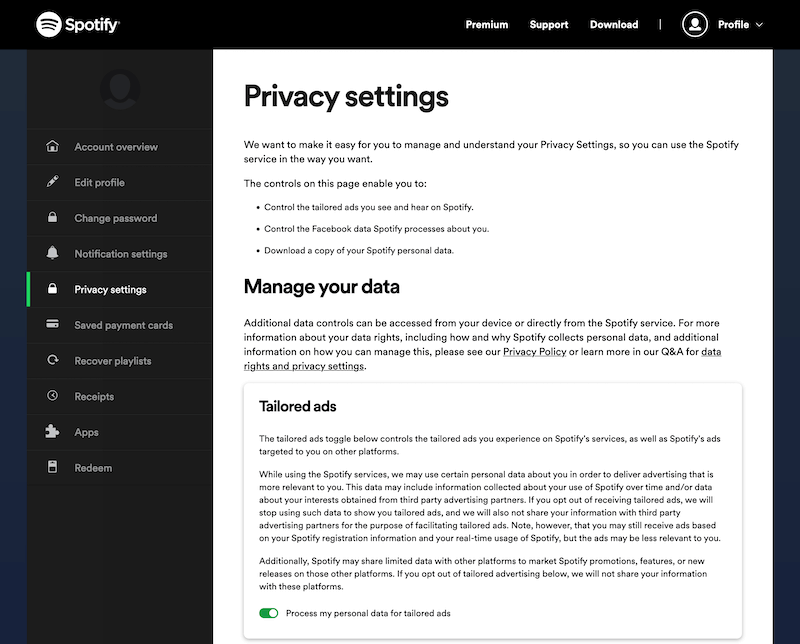
通過探索 Spotify Web Player 上的這些設置,您可以個性化您的帳戶、微調播放體驗、隨時了解通知以及通過共享音樂體驗與朋友聯繫。
第 4 部分:隨時隨地收聽 Spotify 的最佳方式
現在您知道如何進入 Spotify 網絡播放器的設置了。 只要訪問網站並登錄,您就可以享受 Spotify 的所有服務,而無需安裝應用程序。為了在瀏覽器中使用 Spotify Web Player,您只需要一個 Spotify 帳戶和穩定的互聯網連接。 如何 離線收聽Spotify?
音樂軟體 Spotify Music Converter 對於想要在沒有 Spotify 應用程式或網路播放器的情況下離線欣賞 Spotify 音樂的人來說,這是一個很好的解決方案。 AMusicSoft 使用戶能夠從 Spotify 下載歌曲和播放清單並將其轉換為各種音訊格式。它支援 MP3、WAV、FLAC、AC3、M4A 和 AAC。希望不受任何限製或 DRM 限制的情況下收聽自己喜歡的 Spotify 歌曲的用戶可以使用這個專為他們開發的程式。
在轉換階段,該程式能夠保持歌曲首次錄製時的高品質音訊。這確保了客戶可以聆聽他們的音樂,而不會遇到任何聲音品質下降的情況。使用 AMusicSoft 的另一個好處 Spotify Music Converter 是它有一個直覺的使用者介面。該程式還允許批量轉換,使您能夠一次轉換大量歌曲或播放列表,從而節省您的時間和精力。
下面讓我們了解如何使用這款專業轉換器的步驟:
- 正式取得AMusicSoft Spotify Music Converter 來自 AMusicSoft 網站的應用程式。
- 安裝完成後,您必須啟動AMusicSoft Spotify Music Converter 程式位於您的電腦上。透過複製和貼上連結或透過拖放方法添加要轉換的歌曲。

- 然後選擇要使用的輸出格式。 您可以從 MP3、FLAC、WAV、AAC、AC3 和 M4A 中進行選擇。 選擇一個輸出文件夾以保存轉換後的文件。

- 單擊“轉換”按鈕開始轉換音樂的過程。 轉換過程完成後,轉換後的 Spotify 音樂文件將存儲在您的計算機上。

- 要找到已轉換的文件,只需轉到轉換器的設置或首選項定義的輸出文件夾即可。
- 將已轉換的音頻文件傳輸到您選擇的設備或媒體播放器,這樣即使沒有 WIFI 連接,您也可以連續聆聽。
結論
了解如何轉到 Spotify Web Player 上的設置是一個簡單的過程,可讓您自定義音樂流媒體體驗。 通過執行前面概述的步驟,您可以輕鬆導航到設置頁面並進行各種調整以個性化您的帳戶、播放設置、通知和社交共享首選項。
除了探索 Spotify Web Player 上的設置之外,您可能還對使用類似工具感興趣 音樂軟體 Spotify Music Converter。 該軟件使您能夠將 Spotify 音樂轉換為各種格式並下載以供離線收聽。 無論您是要調整設置還是轉換 Spotify 音樂,請擁抱各種可能性,讓您的 Spotify 之旅成為真正令人愉快的旅程。 祝您聆聽愉快!
人們也讀
Robert Fabry 是一位熱心的部落客,也是一位熱衷於科技的愛好者,也許他可以透過分享一些技巧來感染你。他也對音樂充滿熱情,並為 AMusicSoft 撰寫過這些主題的文章。